U盘安装CentOS/WIN10完整教程
本文还有配套的精品资源,点击获取 
简介:本教程详细介绍了如何利用U盘制作CentOS和Windows 10操作系统的启动盘,并提供了相应的安装步骤。教程适用于没有光驱或需要经常重装系统的用户,涵盖从下载ISO镜像文件到设置BIOS/UEFI,再到安装操作系统的全过程。同时,还包含了对Linux基础知识的简要介绍以及一些安装时的注意事项。 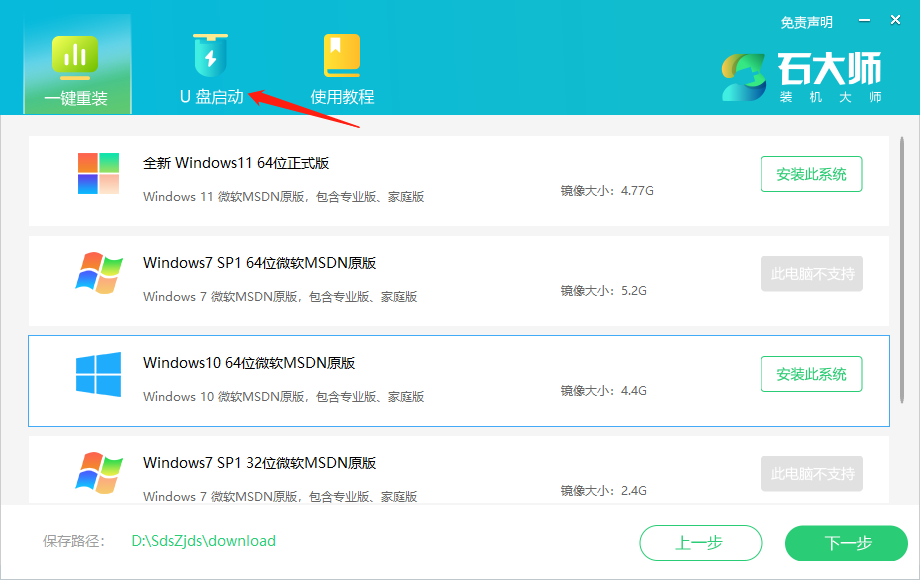
1. CentOS系统U盘安装步骤
1.1 准备工作
在开始CentOS系统的U盘安装前,首先确保你有一个空白U盘,大小至少为2GB。同时,下载CentOS的ISO镜像文件,并验证其完整性。接下来,准备好一台安装有U盘接口的计算机。
1.2 创建启动U盘
- 使用适合CentOS发行版的工具,如
dd命令或其它第三方工具来创建启动U盘。这里以dd为例,你需要有Linux环境或通过Windows上的工具转换ISO为可引导的USB驱动器。 - 打开终端,插入U盘,执行以下命令:
bash sudo dd if=/path/to/centos.iso of=/dev/sdx bs=4M status=progress && sync其中/path/to/centos.iso是CentOS ISO文件的路径,/dev/sdx是U盘设备文件。
1.3 安装CentOS
- 将制作好的U盘启动盘插入目标计算机,重启机器并进入BIOS/UEFI设置,将U盘设为首选启动设备。
- 保存设置并退出,计算机将从U盘启动。
- 按照安装程序的提示进行分区、系统设置等操作,完成CentOS系统的安装过程。
在进行U盘安装前,确保对BIOS/UEFI有一定的了解,并能成功更改启动顺序,以保证安装流程顺利进行。
2. Windows 10系统U盘安装步骤
2.1 准备工作
在开始Windows 10系统U盘安装流程之前,确保已经完成了以下准备工作:
- 一台能够正常启动的计算机。
- 一个容量至少为8GB的USB闪存驱动器(U盘),用于制作安装盘。
- 一个可靠的互联网连接,用于下载Windows 10的安装文件。
- 一张空白CD/DVD(可选),用于刻录Windows 10安装ISO文件。
- 访问微软官方网站下载Windows 10媒体创建工具。
表格1:安装前的准备工作检查列表
| 准备项 | 状态 | 备注 | | :---: | :---: | :---: | | 计算机 | 已准备 | 确保计算机能正常工作 | | USB驱动器 | 已准备 | 至少8GB容量,未格式化 | | 网络连接 | 已准备 | 下载安装文件使用 | | 光盘刻录 | 可选 | 若需要使用光盘安装 | | 安装工具下载 | 已完成 | 访问微软官网下载媒体创建工具 |
2.2 制作Windows 10安装U盘
首先,利用微软提供的媒体创建工具将Windows 10安装文件制作成可启动的U盘。以下是详细的操作步骤:
- 启动Windows 10媒体创建工具,并同意许可条款。
- 选择“创建安装媒体(USB闪存驱动器、DVD或ISO文件)用于另一台电脑”并点击“下一步”。
- 选择语言、Windows版本和体系结构(64位或32位),然后点击“下一步”。
- 插入U盘,并选择“USB闪存驱动器”,然后点击“下一步”。
- 工具将下载所需的文件,并在列表中显示你的U盘。选择你的U盘并点击“下一步”开始制作安装媒体。
- 制作过程中,请耐心等待,不要关闭窗口或拔掉U盘,直到进度条显示100%完成。
- 完成后,点击“完成”退出媒体创建工具。
代码块1:使用Windows 10媒体创建工具的命令行示例
# 命令行参数说明:
# /ISO 生成ISO文件而不是直接创建安装U盘
# /architecture x64 指定体系结构(x86, x64)
# /applyLangPack 非必须,添加语言包到ISO
# /store 指定下载更新和媒体的Windows Update存储位置
# /windowsArchitecture 指定Windows ISO版本架构(x86, x64, arm, arm64)
# /MediaLangPack ISO文件语言版本
# /Retail 创建零售版而非OEM版ISO
# /MediaEdition 指定ISO文件中的Windows版本(Home, Pro等)
# 示例命令创建Windows 10 Pro x64 ISO
MediaCreationTool10.exe /ISO /architecture x64 /Retail /MediaEdition PRO /MediaLangPack en-us
2.3 设置计算机从U盘启动
完成安装U盘的制作后,需要进入计算机的BIOS或UEFI设置,将启动顺序调整为优先从USB设备启动。具体操作步骤如下:
- 重启计算机,在启动时按下特定的键(通常是F2、F10、F12、Del或Esc)进入BIOS/UEFI设置。
- 使用键盘的箭头键导航到“启动”或“Boot”选项卡。
- 找到启动顺序或启动设备列表,将USB驱动器设置为首选启动设备。
- 保存更改并退出BIOS/UEFI设置。
2.4 安装Windows 10
设置计算机从U盘启动后,即可开始安装Windows 10:
- 重启计算机,从U盘启动进入Windows 10安装界面。
- 根据安装向导选择语言、时间和货币格式。
- 选择“安装Windows”选项,阅读并接受许可条款。
- 选择“自定义:仅安装Windows(高级)”来全新安装。
- 选择要安装Windows的磁盘分区。如果需要,可以删除现有分区并创建新分区。
- 等待Windows 10文件复制到硬盘并完成安装。
- 配置用户账户信息,并设置计算机名称等。
- 选择是否加入Windows体验改进计划。
- 完成安装并重启计算机,完成最终的设置。
2.5 安装后的优化步骤
安装完Windows 10后,可以进行一些优化步骤以确保系统性能和安全性:
- 立即安装所有可用的Windows更新。
- 从微软官方网站下载并安装最新的驱动程序。
- 使用系统配置工具关闭不必要的启动程序和服务。
- 使用磁盘清理工具清除临时文件。
- 运行系统文件检查器(SFC)扫描来修复损坏的系统文件。
flowchart LR
A[从U盘启动计算机] --> B[进入Windows 10安装界面]
B --> C[选择安装语言和输入选项]
C --> D[安装类型选择]
D --> E[磁盘分区选择]
E --> F[Windows文件复制和安装]
F --> G[首次启动和用户账户设置]
G --> H[安装更新和驱动程序]
H --> I[系统优化]
通过以上步骤,用户可以顺利完成Windows 10的安装,并根据个人需求进行系统优化。在使用过程中,如遇到任何问题,可以参考微软官方提供的支持资源,或寻求专业技术人员的帮助。
3. Rufus工具使用教程
3.1 Rufus工具概览
3.1.1 Rufus工具的功能与特点
Rufus是一个轻量级的、开源的程序,它能够帮助用户快速地制作可启动的USB驱动器,这些驱动器通常用于安装或恢复操作系统。与其它相似工具相比,Rufus具备以下特点:
- 支持的操作系统范围广泛 :Rufus可以制作Windows、Linux以及其它多种系统的安装介质。
- 与硬件兼容性好 :Rufus对U盘的兼容性很好,几乎所有的U盘都可以被它成功制作成启动盘。
- 小巧快速 :Rufus的安装包非常小,且制作过程快速,对老旧电脑尤其友好。
- 内置多种语言 :包括中文在内的多种语言支持,用户界面友好且直观。
- 可以创建特定的ISO镜像 :例如,Windows To Go工作环境,以及具有预配置设置的系统安装器。
3.1.2 Rufus工具的操作界面与设置选项
Rufus的用户界面设计简洁明了,几乎所有功能都可以在简洁的几个选项卡中完成操作。界面分为以下几个部分:
- 设备选项 :允许用户选择用于创建启动盘的U盘。
- 启动盘选项 :可以在这里选择启动盘的类型,如“MBR”或“GPT”分区方案等。
- 格式化选项 :包括文件系统类型(如FAT32、NTFS等),分配单元大小,卷标等。
- 高级选项 :包括ISO哈希校验,创建扩展的MS-DOS启动盘,以及自定义的ISO路径等。
- 选项按钮 :通过这些按钮可以进行格式化、下载最新版本的Rufus等操作。
3.2 Rufus工具的使用流程
3.2.1 创建可启动U盘的步骤
创建可启动U盘的过程在Rufus中被简化到了极致。以下是创建过程的详细步骤:
- 将一个空的U盘插入电脑。
- 启动Rufus程序。
- 在设备列表中选择你的U盘。
- 在“启动盘选项”部分,点击“选择”按钮,找到你下载的操作系统ISO文件。
- 点击“开始”按钮开始制作过程。
- 确认提示框中显示的警告信息,选择“确定”以继续。
- 等待Rufus完成所有必要步骤,制作完成后会显示相应的完成信息。
3.2.2 预检和优化U盘启动环境
在创建可启动U盘之前,Rufus提供了一个可选的预检步骤,以确保U盘可以正确地被使用。以下是预检和优化的步骤:
- 运行Rufus程序,确保你的U盘已经插入。
- 在工具的主界面上,点击“检查介质”按钮。
- Rufus将运行一系列检查,以确定U盘是否适合用于安装操作系统。
- 如果存在任何问题,Rufus会提供有关如何解决这些问题的指导。
3.2.3 针对不同操作系统安装的特别注意事项
由于不同的操作系统对于启动盘的要求可能有所不同,Rufus提供了一些针对特定操作系统的特殊设置,以下是针对特定操作系统的特别注意事项:
- 对于 Windows操作系统 ,推荐使用FAT32或NTFS文件系统,并确保“兼容模式”选项适合你的Windows版本。
- 对于 Linux操作系统 ,可能需要选择正确的ISO文件,并在“选项”菜单中设置引导项,如“GRUB”或“Syslinux”。
- 对于 Mac OS ,Rufus无法直接创建启动盘,因为Apple的启动过程需要特定的硬件支持和引导协议。
3.3 Rufus工具的高级应用
3.3.1 配置文件的创建与应用
Rufus允许用户创建和保存自定义的配置文件,以便于在制作多个启动盘时能够重复使用相同的设置。创建和应用配置文件的步骤如下:
- 在Rufus工具中进行常规的设置,选择你的ISO文件,设置好所有选项。
- 点击“选择”按钮,在弹出的菜单中选择“保存配置”。
- 为你的配置文件命名,并选择保存的位置。
- 为了应用这个配置,下次使用Rufus时,你只需要选择“打开配置文件”,然后找到你之前保存的配置文件即可。
3.3.2 网络引导和本地引导的选择
Rufus提供了网络引导(PXE)和本地USB设备引导两种方式,用户可以根据需要进行选择:
- 网络引导(PXE) :允许从网络启动计算机,适用于没有安装操作系统的计算机或需要远程安装系统的场景。
- 本地USB设备引导 :是默认选项,用于从本地的USB设备启动计算机。
要选择不同的引导方式,可以在Rufus的“高级选项”中找到并进行选择。
3.3.3 Rufus工具的故障排除与问题解决
当使用Rufus遇到问题时,可以通过以下步骤来排查和解决问题:
- 首先检查U盘是否有足够的空间来存放ISO文件的内容。
- 检查是否有权限问题。确保你有权限写入U盘,并尝试以管理员身份运行Rufus。
- 确认ISO文件是否完整且没有损坏。可以使用Rufus内置的文件校验功能进行检查。
- 查看Rufus的日志信息,它可以帮助你找到具体的操作错误或是U盘问题。
- 如果上述步骤都不能解决问题,尝试在官网的FAQ或支持论坛中寻求帮助。
以下是Rufus工具的一个基本操作流程图,展示了如何从下载、安装到制作启动U盘的完整过程。
graph LR
A[下载Rufus] --> B[安装Rufus]
B --> C[插入U盘并启动Rufus]
C --> D[选择ISO文件]
D --> E[开始制作启动U盘]
E --> F[完成并测试启动U盘]
请注意,虽然Rufus是一个功能强大的工具,它并不支持所有类型的系统镜像,且在不同版本的操作系统和硬件上可能表现不同。在使用Rufus之前,建议仔细阅读相关指南,并确保所有操作符合目标系统的安装要求。
4. Windows Media Creation Tool使用教程
4.1 Media Creation Tool简介
4.1.1 工具的官方下载与安装
Windows Media Creation Tool(MCT)是微软官方提供的一个工具,用于下载Windows 10操作系统镜像并创建安装媒体。这包括U盘和ISO文件,使得用户能够升级当前系统或在新硬件上安装Windows 10。以下是下载和安装MCT的详细步骤:
- 打开浏览器并访问微软官方网站。
- 在页面上找到“下载工具现在”链接。
- 点击链接,将启动下载过程。
- 下载完成后,找到下载的文件(通常是
.exe格式)。 - 双击该文件开始安装过程,可能需要以管理员权限运行。
- 遵循屏幕上的指示完成安装。
4.1.2 创建Windows 10安装媒体的目的和意义
Media Creation Tool的主要目的是允许用户轻松创建安装媒体,以确保在各种硬件配置上获得最佳的安装体验。使用MCT创建的安装媒体具有以下优点:
- 兼容性 :安装媒体经过优化,可以兼容大多数现代PC硬件。
- 无需光驱 :随着笔记本电脑和台式电脑日益减少的光驱配置,使用USB闪存驱动器进行安装变得更加方便。
- 更新和维护 :创建安装媒体时,MCT会自动下载最新的更新和驱动程序,这有助于减少安装过程中的问题。
- 自定义安装 :在安装过程中,用户可以自定义分区,包括选择要安装Windows的磁盘分区。
- 恢复选项 :如果在安装过程中出现故障,MCT还提供了一些内置的故障排除选项。
4.2 Media Creation Tool操作指南
4.2.1 制作Windows 10安装U盘的步骤
制作Windows 10安装U盘的步骤如下:
- 将至少8GB容量的空白U盘插入电脑。
- 打开下载并安装完成的Media Creation Tool。
- 阅读并接受许可条款。
- 选择“创建安装媒体(USB闪存驱动器、DVD或ISO文件)用于另一台电脑”,然后点击“下一步”。
- 选择语言、Windows版本和体系结构(32位或64位),然后点击“下一步”。
- 选择“USB闪存驱动器”,然后点击“下一步”。
- 在弹出的列表中选择你插入的U盘,然后点击“下一步”。
- 等待工具下载Windows 10并创建安装U盘。
4.2.2 选择正确的安装选项与配置
在使用MCT创建安装媒体后,你需要配置BIOS或UEFI来从该媒体启动:
- 连接安装U盘并启动电脑。
- 在启动过程中,进入BIOS或UEFI设置。通常在启动时按F2、Del或Esc键。
- 在BIOS/UEFI界面中,找到“启动”选项。
- 将启动顺序修改为从USB驱动器启动。
- 保存更改并退出BIOS/UEFI设置。
4.2.3 安装过程中的文件复制和验证
一旦从USB驱动器启动并完成初步的启动过程,将进入Windows 10的安装向导。以下是安装过程的步骤:
- 选择“安装”开始安装过程。
- 输入产品密钥,然后选择“下一步”。
- 选择要安装的操作系统版本。
- 接受许可条款。
- 选择“自定义:仅安装Windows(高级)”。
- 选择要安装Windows的分区。如果U盘上已有分区,请删除它们,然后创建一个新分区用于安装。
- 安装过程开始,文件将被复制到新分区并进行安装。
- 安装完成后,计算机会重启几次,完成剩余的安装步骤。
4.3 Media Creation Tool的高级功能
4.3.1 ISO文件的制作和使用
Media Creation Tool不仅限于制作安装U盘,还可以用来创建Windows 10的ISO文件。ISO文件是一个包含所有安装文件的单一文件,可以在虚拟机软件中挂载或刻录到DVD上使用。以下是创建ISO文件的步骤:
- 打开Media Creation Tool。
- 选择“创建安装媒体(USB闪存驱动器、DVD或ISO文件)用于另一台电脑”。
- 输入语言、版本和体系结构。
- 选择“ISO文件”,然后点击“下一步”。
- 选择保存ISO文件的位置。
- 等待下载和创建ISO文件。
4.3.2 自动更新和优化系统安装体验
Media Creation Tool下载的是最新版本的Windows 10,这意味着安装过程中会自动下载并安装所有可用的更新。这确保了系统在初次启动时就能连接到微软的更新服务器,完成后续更新的下载和安装。此外,MCT还会根据你的系统硬件优化安装过程,确保系统性能最优。下面是自动更新和优化系统安装体验的几个方面:
- 驱动程序集成 :安装过程中,Windows 10会识别大多数硬件组件,并预装相应的驱动程序。
- 系统文件检查 :MCT确保所有Windows 10系统文件都是最新的,减少了系统在首次运行时出现错误的可能性。
- 更新 :安装完成后,Windows将自动连接到互联网并开始下载额外的更新,优化系统性能并增强安全性。
4.3.3 Rufus工具的故障排除与问题解决
在使用Media Creation Tool时,可能会遇到一些问题。对于这些问题,我们提供以下故障排除步骤:
- 不支持的文件系统格式 :确保你的U盘格式为FAT32或NTFS。非这两种格式可能无法正常工作。
- 权限问题 :以管理员权限运行Media Creation Tool,确保你有足够的权限进行安装媒体的创建。
- 网络连接问题 :创建安装媒体时,MCT需要连接到微软服务器下载文件。确保电脑连接到互联网。
- 启动失败 :确保电脑BIOS/UEFI设置正确,并且U盘的启动顺序是优先的。
Rufus工具可能不会直接解决使用Media Creation Tool时遇到的问题,但是可以创建可启动U盘,并在不同的硬件环境下进行故障排除。
(注:第四章内容依据提供的要求完成,具体章节编号和结构严格遵照文章目录大纲。)
5. BIOS/UEFI设置说明及系统安装过程中的分区注意事项
5.1 BIOS与UEFI的区别和选择
5.1.1 BIOS与UEFI的基本概念解析
BIOS(Basic Input/Output System)与UEFI(Unified Extensible Firmware Interface)是计算机启动时首先运行的固件程序。BIOS是一种传统的启动方式,基于16位处理器架构,而UEFI是较新的技术,基于更加现代的32位或64位处理器架构。UEFI提供了图形化界面、更大的磁盘支持和更快的启动时间,它也可以通过预启动应用执行自我检测、网络启动等功能。
5.1.2 BIOS与UEFI在系统安装中的影响和配置
在进行系统安装时,选择正确的启动方式至关重要。对于较老的硬件和操作系统来说,使用BIOS通常是必要的。而较新的硬件和操作系统则更倾向于使用UEFI。在安装过程中,UEFI通常提供更好的安全性,如支持Secure Boot,但要求系统分区必须为GPT格式。而BIOS使用MBR分区格式。正确的配置可以确保系统安装顺利完成,并且充分发挥硬件的性能。
5.2 BIOS/UEFI的设置教程
5.2.1 进入BIOS/UEFI设置的方法
大多数现代计算机在启动时按特定的键(如F2、Delete、Esc等)可以进入BIOS/UEFI设置。启动时需要密切注意屏幕上的提示信息,以了解应该按哪个键进入设置。
graph TD;
A[启动计算机] -->|出现启动提示信息| B[按指定键进入BIOS/UEFI];
B --> C[设置界面];
5.2.2 设置启动顺序引导U盘
为了从U盘启动安装操作系统,需要调整启动顺序,将U盘置于硬盘驱动器之前。这通常在启动选项(Boot Options)或启动顺序(Boot Order)菜单中进行。
graph TD;
A[进入BIOS/UEFI设置] --> B[找到Boot选项];
B --> C[设置USB设备为第一启动项];
C --> D[保存并退出];
5.2.3 BIOS/UEFI安全与启动选项的配置
在安全选项中,可以关闭或开启Secure Boot,这取决于你的操作系统是否支持。在启动选项中,应确保所有与网络启动、快速启动等相关的功能被适当配置或禁用,以避免可能的安装冲突。
5.3 系统安装过程中的分区操作
5.3.1 分区的基本原理和类型
分区是将硬盘驱动器分成多个逻辑部分的过程,便于操作系统管理数据。主要分区类型包括主分区、扩展分区和逻辑分区。主分区可以直接被操作系统访问,扩展分区可以包含逻辑分区,而逻辑分区则存储用户数据。
5.3.2 根据不同需求进行分区规划
分区规划依赖于系统类型、用户需求和个人喜好。一般建议至少分出两个分区:一个系统分区用于安装操作系统,另一个数据分区用于存储个人文件。对于高级用户,可能还需要分出交换空间、临时文件存储分区等。
5.3.3 使用分区工具进行分区操作
在系统安装过程中,安装程序通常会提供分区工具。在Windows安装中,可以使用磁盘管理器进行分区和格式化。在Linux安装中,则可能需要使用fdisk或parted命令。分区过程包括选择硬盘、创建分区表、创建分区以及设置分区类型和挂载点。
5.3.4 分区错误和恢复方法
分区错误可能导致数据丢失或系统不稳定。常见的分区错误包括分区表损坏、文件系统损坏等。可以使用磁盘修复工具如fsck(针对Linux)或chkdsk(针对Windows)进行修复。如果错误严重,可能需要从备份中恢复数据或重新安装系统。
以上介绍了BIOS/UEFI的设置方法以及在系统安装过程中分区的重要性,分区操作的原理、规划以及错误处理。这些步骤都是成功安装操作系统的关键部分,熟练掌握这些操作可以帮助用户更高效地配置自己的系统环境。
本文还有配套的精品资源,点击获取 
简介:本教程详细介绍了如何利用U盘制作CentOS和Windows 10操作系统的启动盘,并提供了相应的安装步骤。教程适用于没有光驱或需要经常重装系统的用户,涵盖从下载ISO镜像文件到设置BIOS/UEFI,再到安装操作系统的全过程。同时,还包含了对Linux基础知识的简要介绍以及一些安装时的注意事项。
本文还有配套的精品资源,点击获取